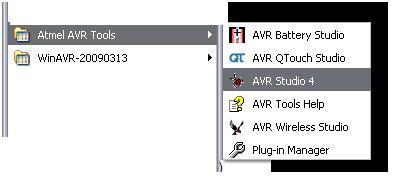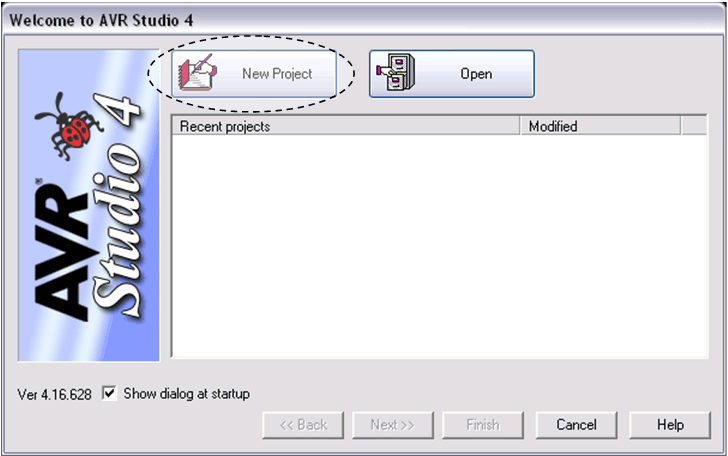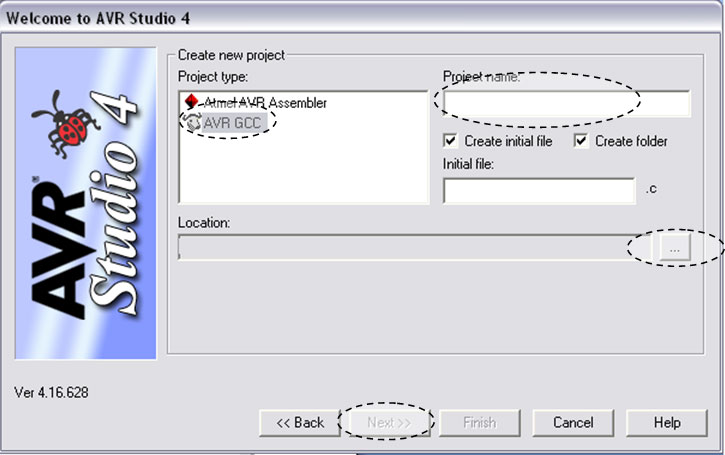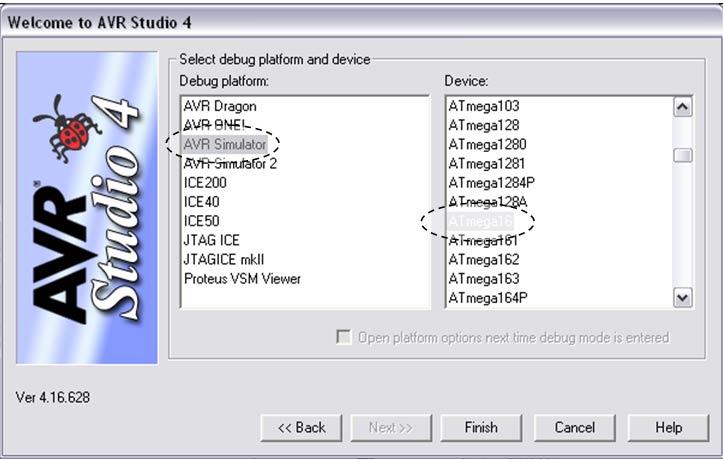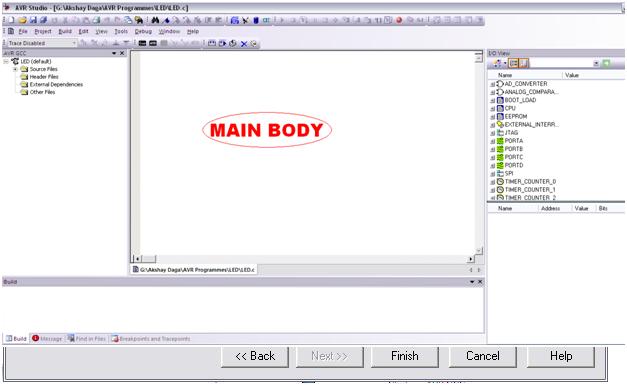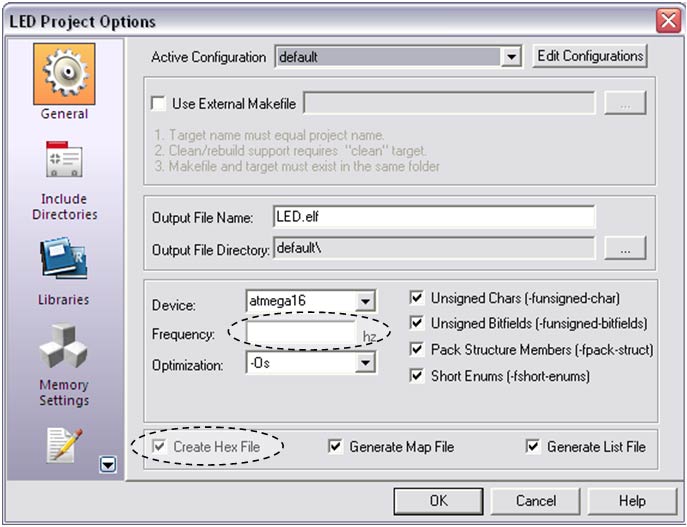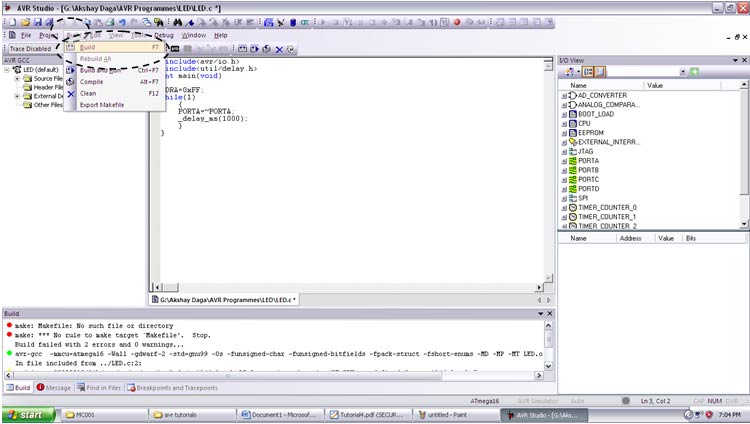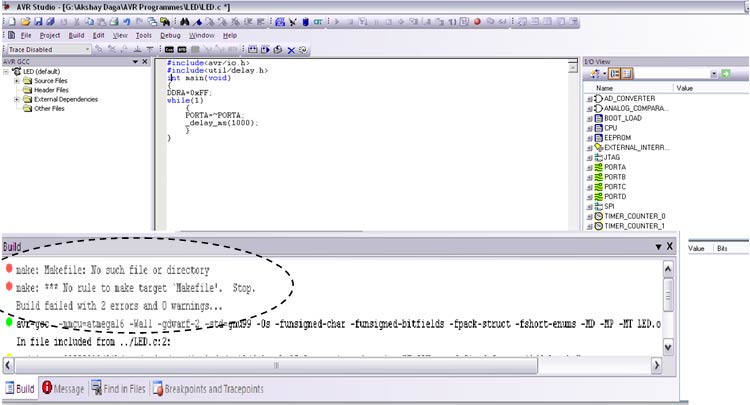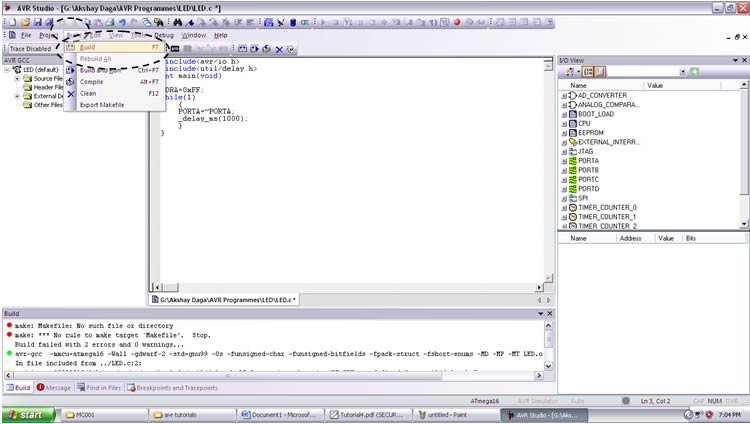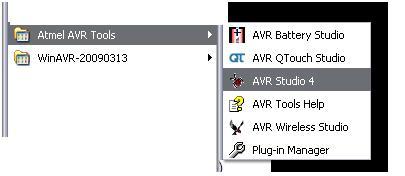AVR Studio es un entorno de desarrollo integrado (IDE) de ATMEL para desarrollar aplicaciones basadas en un microcontrolador AVR de 8 bits. Antes de instalar AVR Studio debes instalar el compilador WinAVR. Esto permitirá que AVR Studio detecte el compilador.
Paso 1:
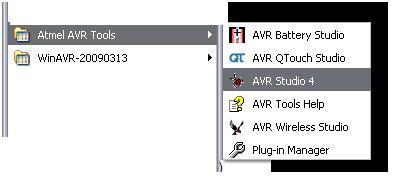
Fig. 1: Captura de pantalla del menú Inicio de Windows navegando a AVR Studio 4
Paso 2
Paso 2:
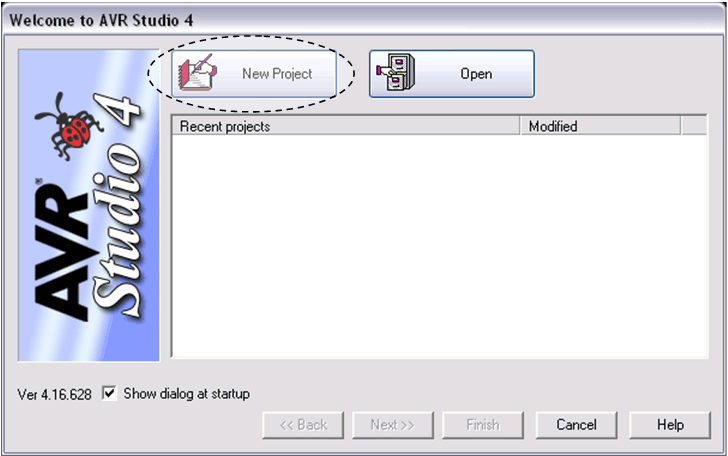
Fig. 2: Captura de pantalla de la ventana Nuevo proyecto en AVR Studio 4
Haga clic en nuevo proyecto
paso 3
Paso 3:
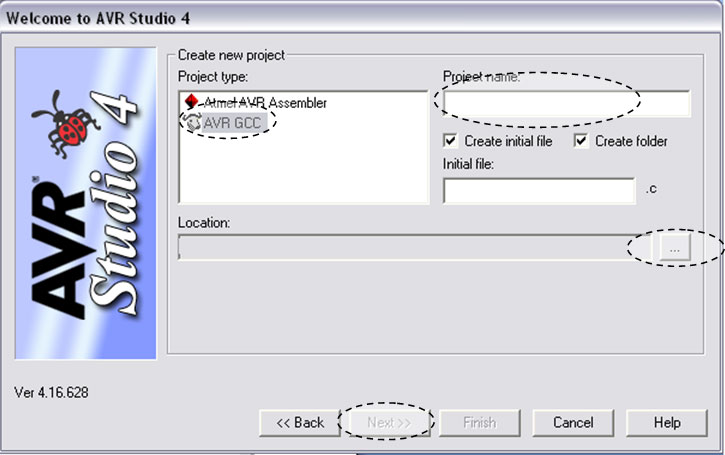
Figura 3: Captura de pantalla de la creación de un nuevo proyecto en AVR Studio 4
Haga clic en AVR GCC
Escribe el nombre del proyecto.
Seleccione la ubicación de su proyecto.
Haga clic en Siguiente >>
Etapa 4
Etapa 4:
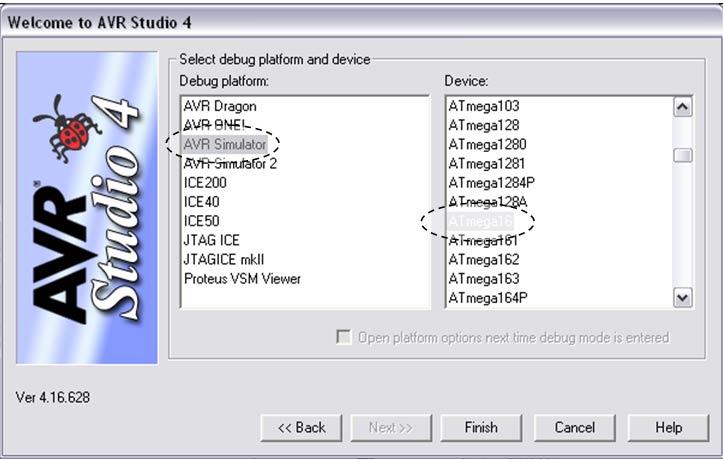
Fig. 4: Captura de pantalla de la plataforma de depuración y selección del dispositivo de destino en AVr Studio 4
Haga clic en AVR Simulator en el bloque izquierdo y seleccione su controlador (por ejemplo: ATmega16).
Haga clic en el botón finalizar
Paso 5
Paso 5:

Figura 5: Captura de pantalla de la ventana principal de AVR Studio 4
Escriba el código en el área del cuerpo principal.
Guarde el archivo del proyecto.
Paso 6
Paso 6:
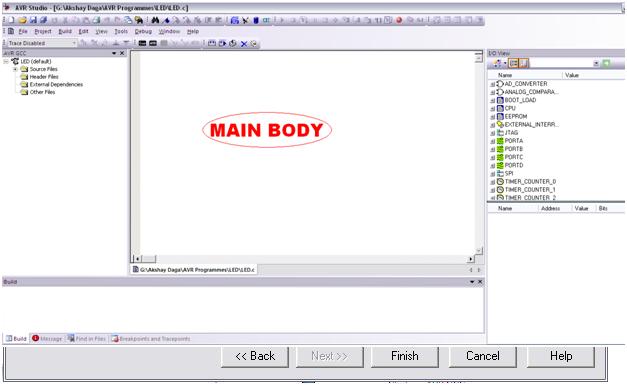
Fig. 6: Captura de pantalla del menú Proyecto en AVR Studio 4
Vaya a PROYECTO -> Opciones de configuración
Paso 7
Paso 7:
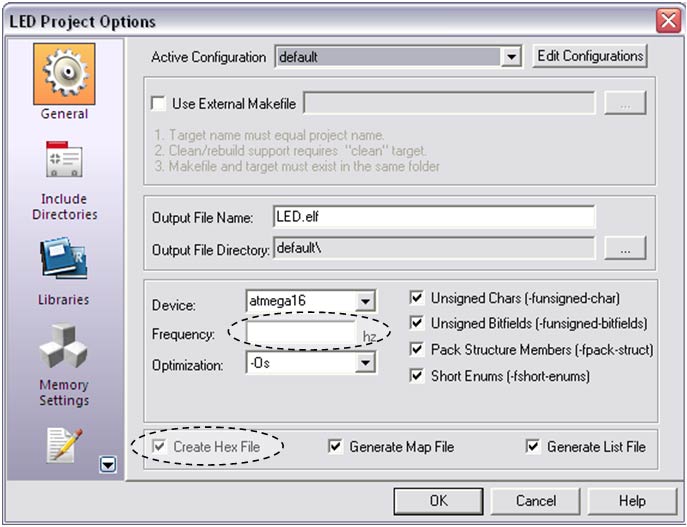
Fig. 7: Captura de pantalla de las opciones del proyecto en AVR Studio 4
Escriba la frecuencia del cristal si usa cristal externo.
Seleccione la casilla de verificación correspondiente a Crear archivo hexadecimal y haga clic en Aceptar.
Guarde el proyecto nuevamente.
Paso 8
Paso 8:
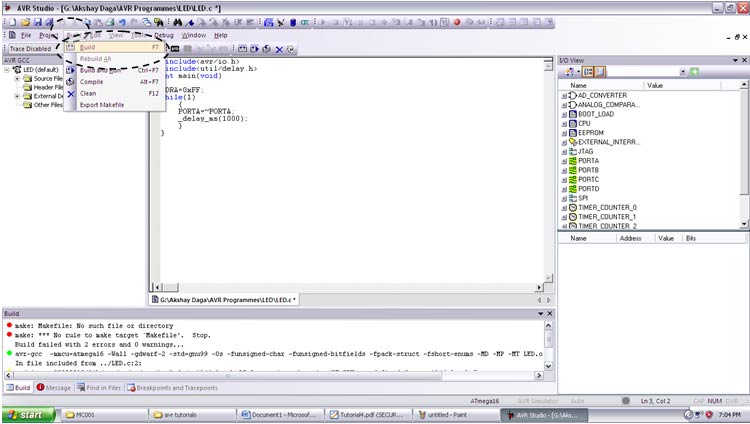
Fig. 8: Captura de pantalla del menú Construir en AVR Studio 4
Vaya a CONSTRUIR -> Compilar.
Esto compilará su código y arrojará errores, si los hay.
Fig. 9: Captura de pantalla de la construcción de un proyecto en AVR Studio 4
Por primera vez generará dos errores, ignóralos.
Paso 9
Paso 9:
Fig. 10: Captura de pantalla del menú Construir en AVR Studio 4
Vaya nuevamente a CONSTRUIR y haga clic en Construir.
Esto generará un archivo hexadecimal del código.
Utilice este archivo hexadecimal para escribir su microcontrolador.
¿Dónde encontrará el archivo hexadecimal?
Simplemente dirígete a la ubicación que seleccionaste al principio. Abra esta carpeta y encontrará una carpeta más llamada Predeterminada. Esta es la ubicación predeterminada donde se genera el archivo hexadecimal.
Mientras trabaja en tiempo real, si desea cambiar el código, realice los cambios y vuelva a compilar el archivo. Esto actualizará automáticamente el archivo hexadecimal anterior.